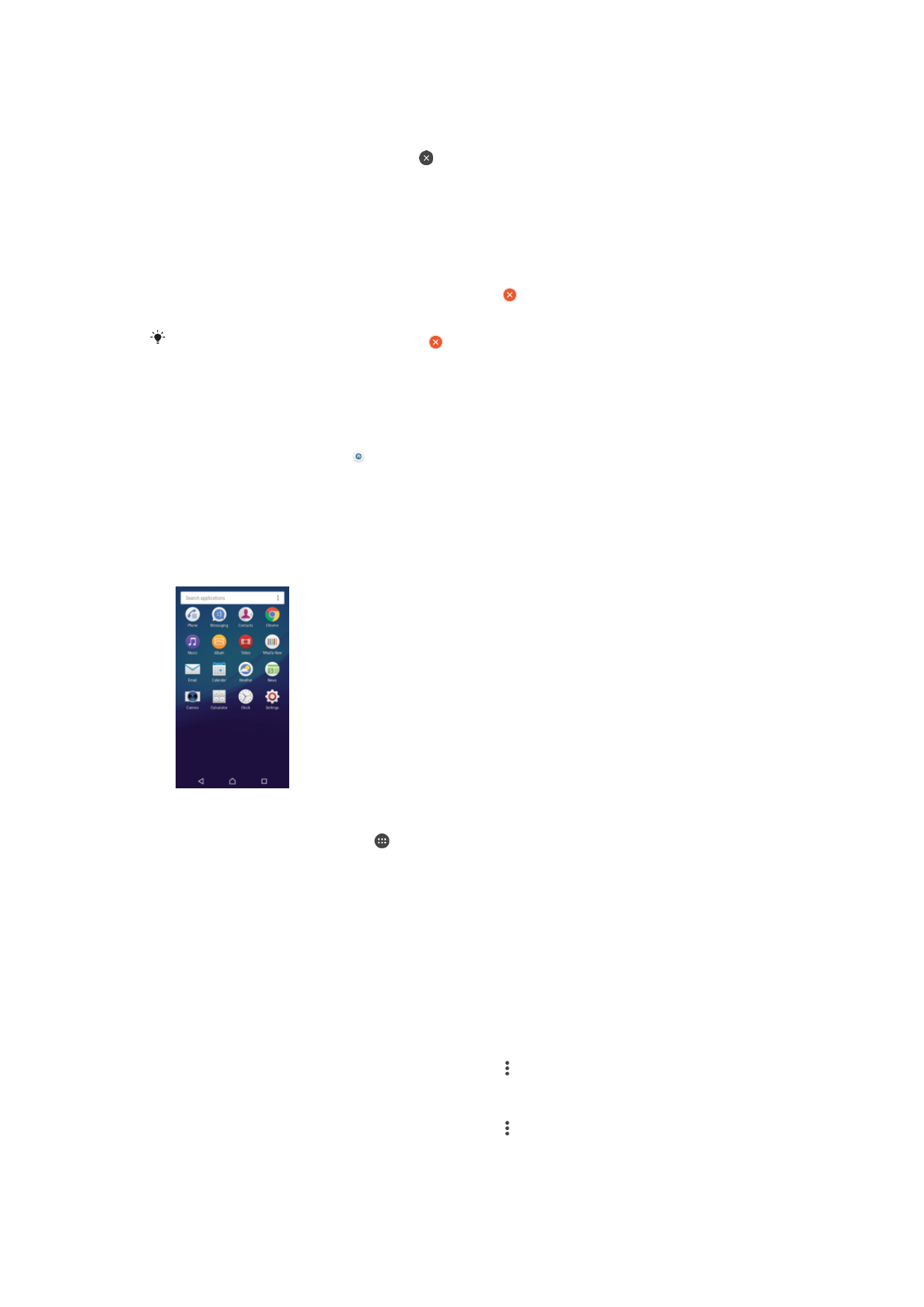
Obrazovka aplikácií
Obrazovka aplikácií, ktorú otvoríte z plochy, obsahuje aplikácie, ktoré boli v zariadení
nainštalované vopred, ako aj aplikácie, ktoré ste prevzali.
Zobrazenie všetkých aplikácií na obrazovke aplikácií
1
Na ploche ťuknite na položku .
2
Na obrazovke aplikácií sa dotknite rýchlym pohybom doľava alebo doprava.
Otvorenie aplikácie z obrazovky aplikácií
•
Keď je obrazovka aplikácií otvorená, dotykom rýchlym pohybom doľava alebo
doprava vyhľadajte aplikáciu a ťuknite na ňu.
Vyhľadanie aplikácie na obrazovke aplikácií
1
Na otvorenej obrazovke aplikácií ťuknite na položku
Hľadať aplikácie.
2
Zadajte názov aplikácie, ktorú chcete vyhľadať.
Otvorenie ponuky na obrazovke aplikácií
•
Na otvorenej obrazovke aplikácií ťuknite na ikonu .
Presúvanie aplikácií na obrazovke aplikácií
1
Na otvorenej obrazovke aplikácií ťuknite na ikonu .
2
Skontrolujte, či je vybratá položka
Vlastné poradie v časti Zoradenie aplikácií.
3
Dotknite sa aplikácie a podržte ju, kým zariadenie nezavibruje. Potom ju presuňte
na nové miesto.
25
Toto je internetová verzia tejto publikácie. © Tlač je možná iba pre súkromné použitie.
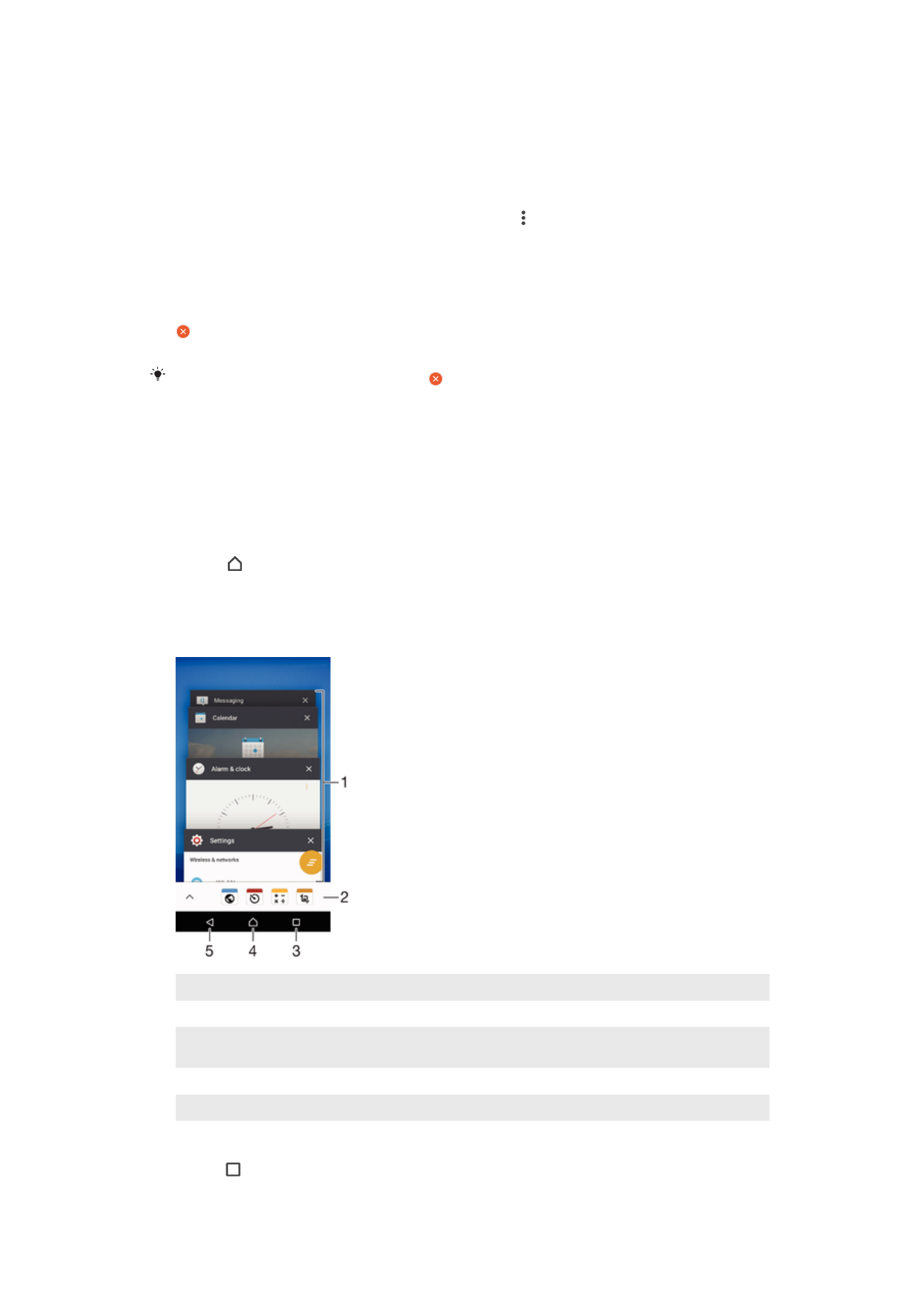
Pridanie skratky k aplikácii na plochu
1
Na obrazovke aplikácií sa dotknite ikony aplikácie a podržte ju, kým zriadenie
nezavibruje. Potom ikonu presuňte do hornej časti obrazovky. Otvorí sa plocha.
2
Ikonu presuňte na požadované miesto na ploche a uvoľnite prst.
Usporiadanie aplikácií na obrazovke aplikácií
1
Na otvorenej obrazovke aplikácií ťuknite na položku .
2
Ťuknite na položku
Zoradenie aplikácií a potom vyberte možnosť.
Odinštalovanie aplikácie z obrazovky aplikácií
1
Dotknite sa prázdnej oblasti na obrazovke aplikácií a podržte ju, kým zariadenie
nezavibruje. Všetky aplikácie, ktoré sa môžu odinštalovať, sa označia symbolom
.
2
Vyberte aplikáciu, ktorú chcete odinštalovať, a ťuknite na tlačidlo
Odstrániť.
Niektoré aplikácie označené symbolom sa dajú iba vypnúť, ale nie odinštalovať. Po vypnutí
aplikácie sa odstránia všetky údaje, ale aplikácia sa dá znova zapnúť cez
Nastavenia >
Aplikácie.